相信有许多用户使用win10系统的电脑,在使用过程中难免会出现一些问题,有的用户可能会出现网络一会断一会连的情况,那么大家知道win10网络一会断一会连怎么办?这应该让许多用户
相信有许多用户使用win10系统的电脑,在使用过程中难免会出现一些问题,有的用户可能会出现网络一会断一会连的情况,那么大家知道win10网络一会断一会连怎么办?这应该让许多用户感到烦恼,下面我们就一起来看看win10电脑间歇性断网怎么办。
win10网络一会断一会连解决方法:
1、首先我们需要安装360安全卫士(我不是360的托,解决问题后你可以立马卸载安全卫士),如果已安装请忽略此步。
2、打开安全卫士,在主界面的最右下角有个标有“更多 ”的向上箭头符号,请点开它,新界面上找到“全部工具”点开,然后向下翻动,找到“断网急救箱”点击添加。
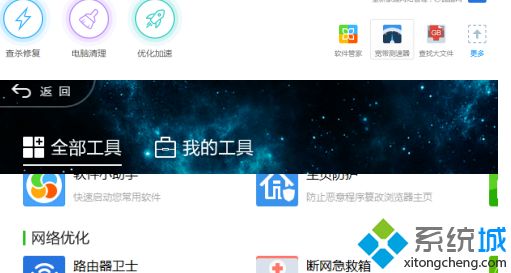
3、点开“断网急救箱”,在跳出的”360断网急救箱“界面点击去”全面诊断“。
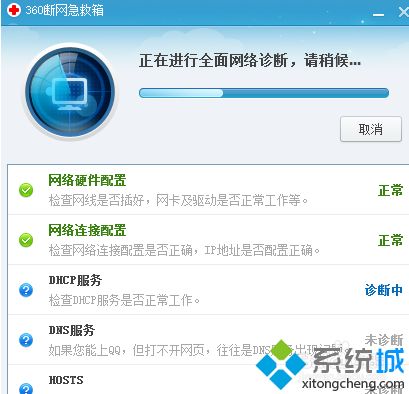
4、诊断完毕后,无论诊断网络状况正常与否,都请点击”重置网络配置“,此时界面显示正在进行网络修复。
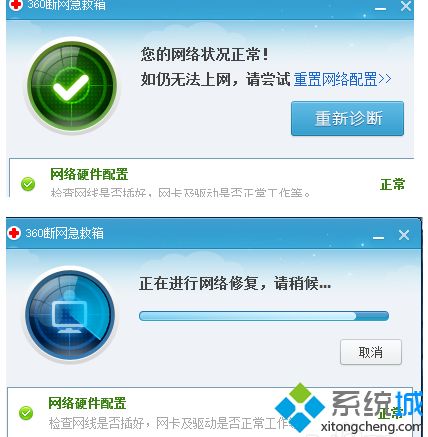
5、修复完成后,无论提示网络恢复正常与否,都请继续点击”强力修复“,跳出提示框点击确定就行。修复完成后,会提示重启电脑,点击重启。
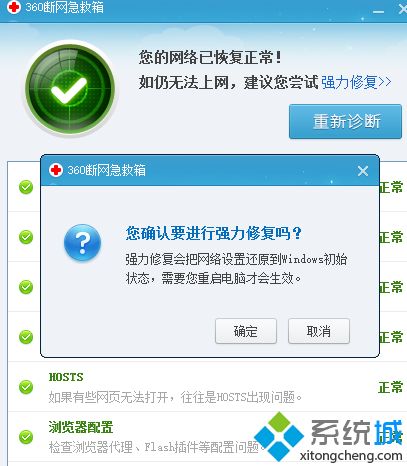
以上就是win10网络一会断一会连的解决方法,有遇到这个情况的用户可以根据以上步骤来操作,希望可以帮到大家。
